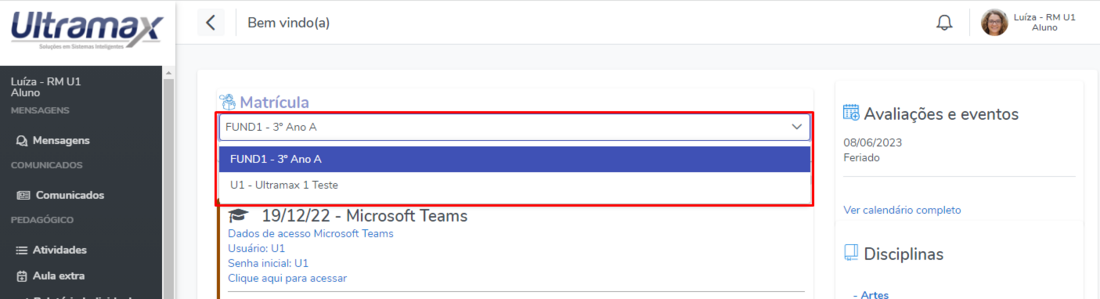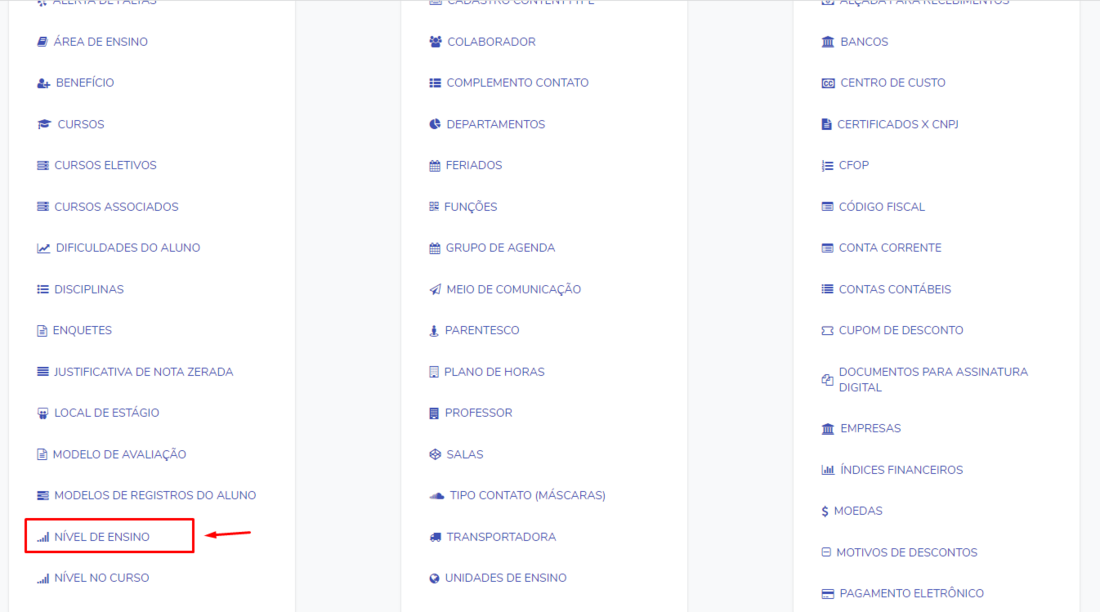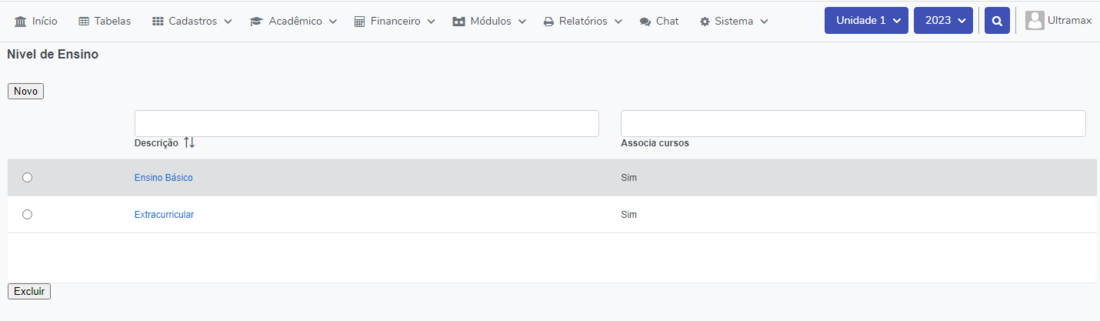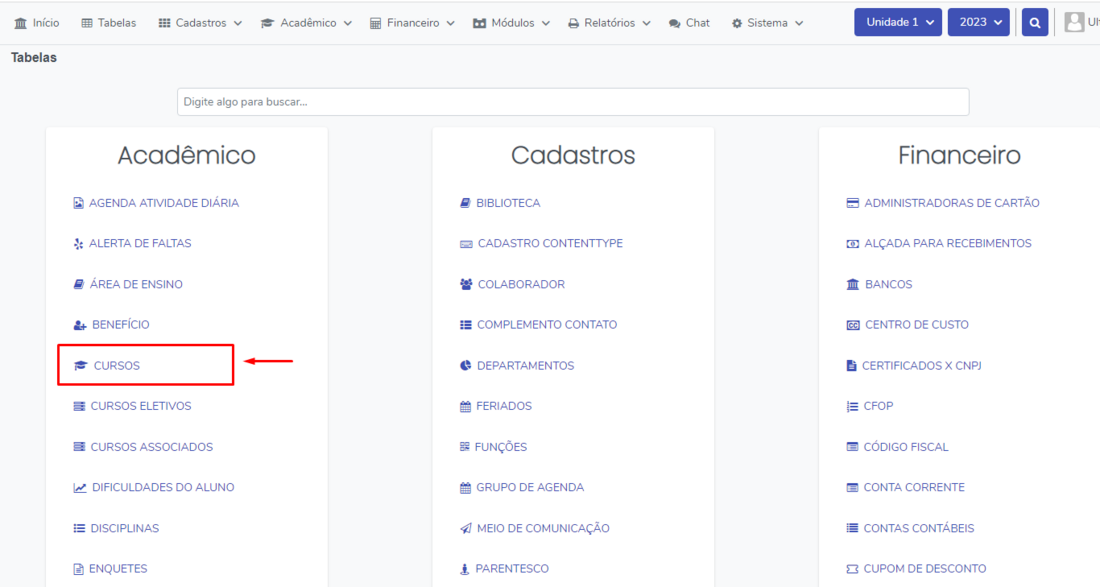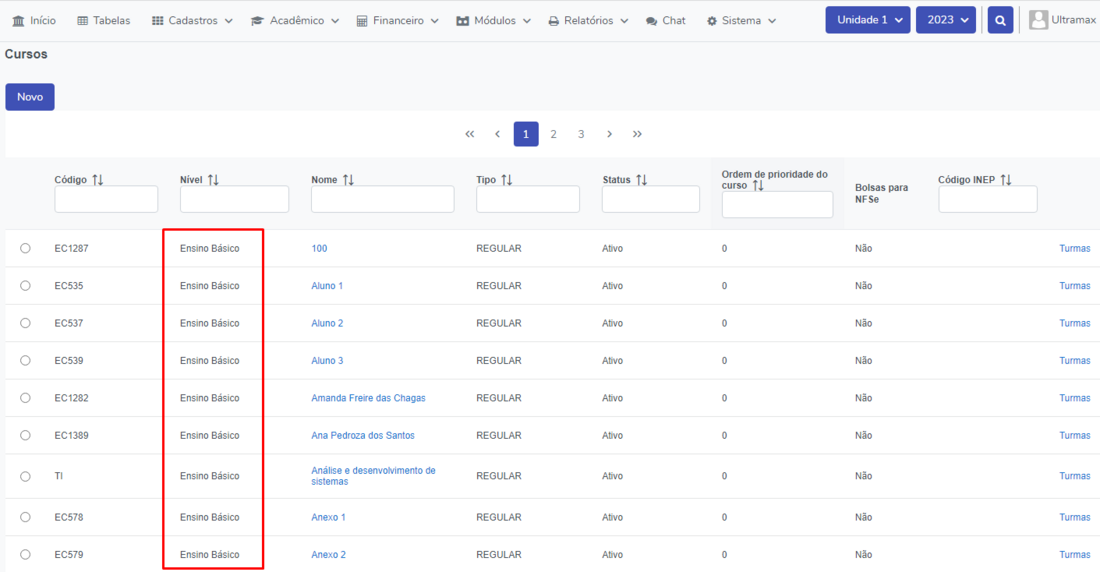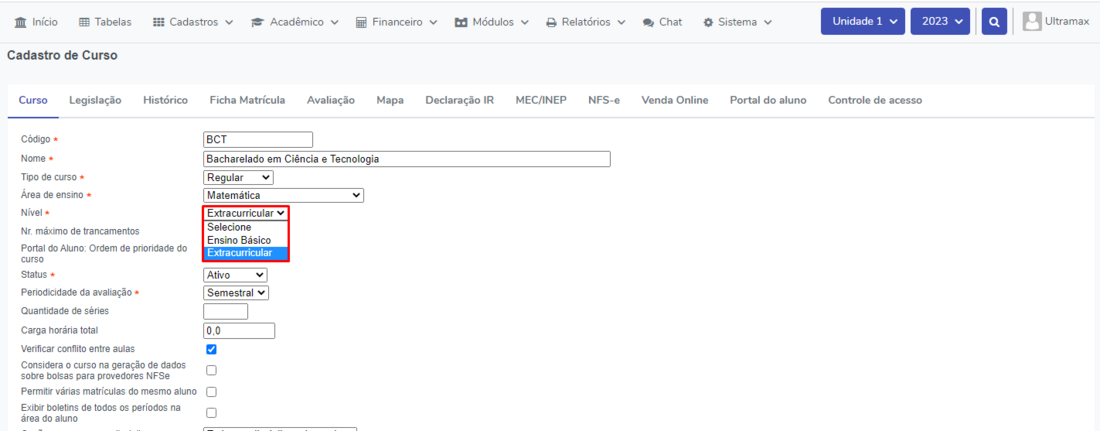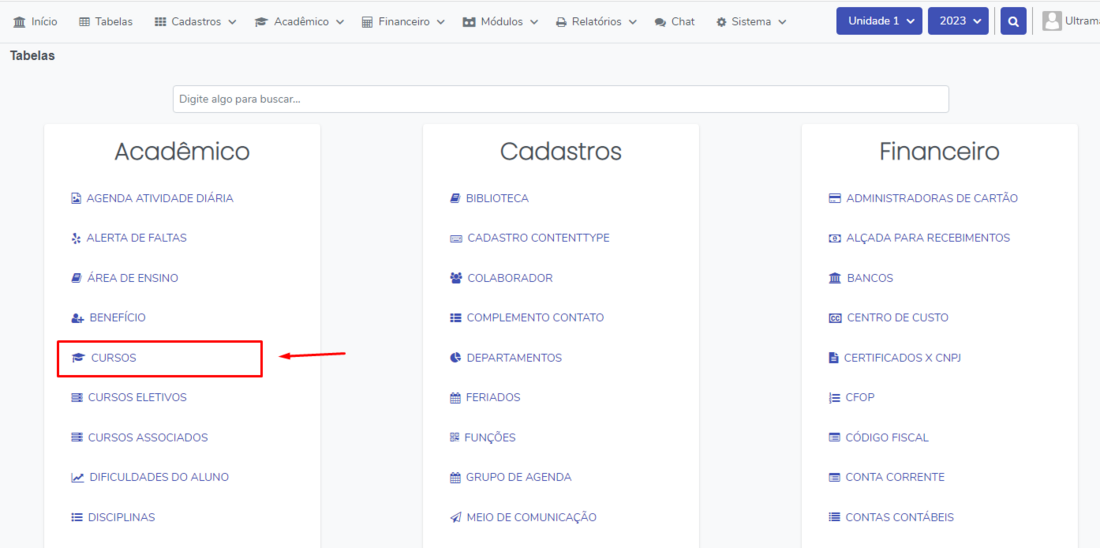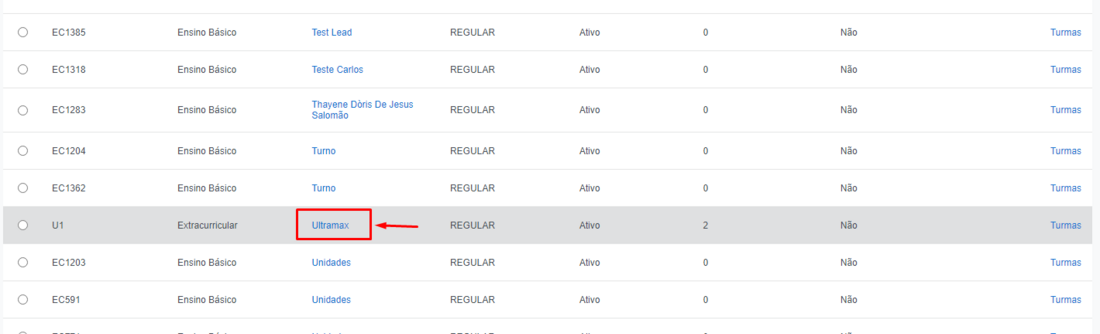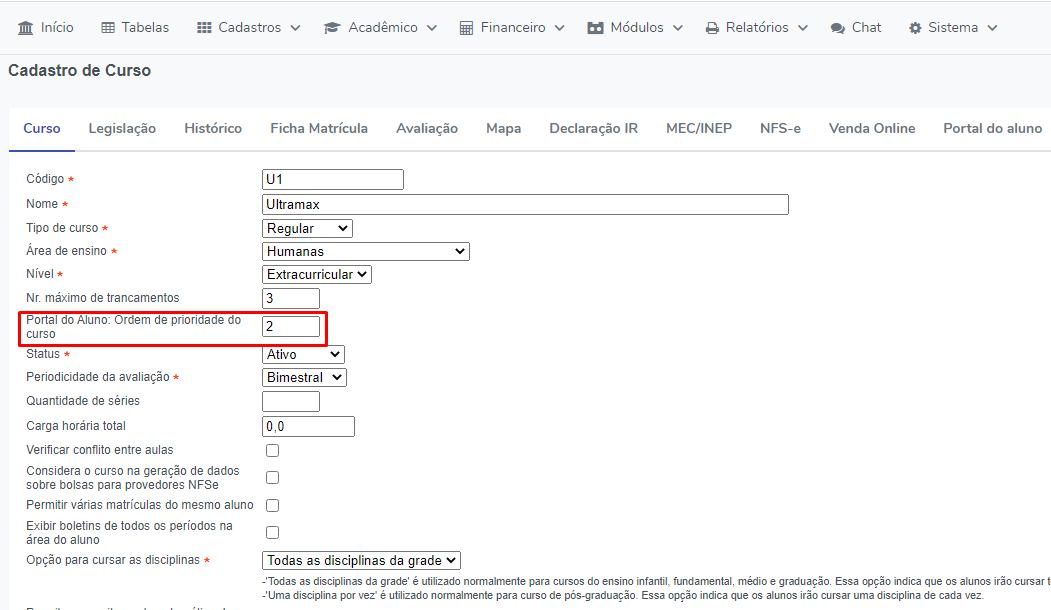Mudanças entre as edições de "GE - Portal do Aluno - Prioridade de Cursos (Matrícula exibida)"
| Linha 1: | Linha 1: | ||
===Introdução=== | ===Introdução=== | ||
Ao acessar o Portal do Aluno, caso o aluno tenha mais do que uma matrícula, por exemplo uma matrícula em um curso regular e outra matrícula em um curso extra, sempre preferencialmente é puxada uma das matrículas, o aluno pode escolher a outra caso deseje ver informações dessa outra matrícula. | Ao acessar o Portal do Aluno, caso o aluno tenha mais do que uma matrícula, por exemplo uma matrícula em um curso regular e outra matrícula em um curso extra, sempre preferencialmente é puxada uma das matrículas, o aluno pode escolher a outra caso deseje ver informações dessa outra matrícula. | ||
| − | + | [[Arquivo:Prioridadecurso.png|centro|1100x1100px]] | |
| − | [[Arquivo: | ||
Neste wiki mostramos as regras que definem qual matrícula será priorizada para puxar automaticamente. | Neste wiki mostramos as regras que definem qual matrícula será priorizada para puxar automaticamente. | ||
| Linha 11: | Linha 10: | ||
Os níveis de ensino podem ser cadastrados no menu '''Tabelas > Nível de Ensino''' | Os níveis de ensino podem ser cadastrados no menu '''Tabelas > Nível de Ensino''' | ||
| − | + | [[Arquivo:Prioridadecurso2.png|centro|1100x1100px]] | |
| − | [[Arquivo: | ||
| − | |||
Na tela abaixo você pode alterar a nomenclatura ou criar um novo para organizar as matrículas. | Na tela abaixo você pode alterar a nomenclatura ou criar um novo para organizar as matrículas. | ||
| − | [[Arquivo: | + | [[Arquivo:Prioridadecurso3.png|centro|1100x1100px]] |
O nível de ensino é atrelado ao curso no menu '''Tabelas > Cursos''' | O nível de ensino é atrelado ao curso no menu '''Tabelas > Cursos''' | ||
| − | [[Arquivo: | + | [[Arquivo:Prioridadecurso4.png|centro|1100x1100px]] |
| − | Você pode visualizar qual | + | Você pode visualizar qual nível está atrelado ao curso no campo abaixo: |
| − | [[Arquivo: | + | [[Arquivo:Prioridadecurso5.png|centro|1100x1100px]] |
ou alterar o nível clicando sobre o nome do curso: | ou alterar o nível clicando sobre o nome do curso: | ||
| − | [[Arquivo: | + | [[Arquivo:Prioridadecurso6.png|centro|1100x1100px]] |
Essa é a primeira regra respeitada para ordenar as matrículas. | Essa é a primeira regra respeitada para ordenar as matrículas. | ||
===Ordem de prioridade do curso=== | ===Ordem de prioridade do curso=== | ||
Ainda no menu '''Tabelas > Cursos''' | Ainda no menu '''Tabelas > Cursos''' | ||
| − | [[Arquivo: | + | [[Arquivo:Prioridadecurso7.png|centro|1100x1100px]] |
Clique sobre o nome do curso: | Clique sobre o nome do curso: | ||
| − | [[Arquivo: | + | [[Arquivo:Prioridadecurso8.png|centro|1100x1100px]] |
| − | |||
No campo '''Ordem de prioridade do curso''' você pode definir o valor numero de qual matrícula tem mais prioridade. | No campo '''Ordem de prioridade do curso''' você pode definir o valor numero de qual matrícula tem mais prioridade. | ||
'''OBS:''' Lembrando que a prioridade inicial é a do nível de ensino, a prioridade abaixo será a segunda validação, por exemplo tem duas matrículas e cursos do mesmo nível de ensino, será priorizado o curso com o campo Ordem de prioridade de valor menor. | '''OBS:''' Lembrando que a prioridade inicial é a do nível de ensino, a prioridade abaixo será a segunda validação, por exemplo tem duas matrículas e cursos do mesmo nível de ensino, será priorizado o curso com o campo Ordem de prioridade de valor menor. | ||
| − | + | [[Arquivo:Prioridadecurso9.png|centro]] | |
| − | [[Arquivo: | ||
preenchido o campo nos cursos será respeitada essa segunda regra também. | preenchido o campo nos cursos será respeitada essa segunda regra também. | ||
[[Category:GestaoEscolar]] | [[Category:GestaoEscolar]] | ||
__forcetoc__ | __forcetoc__ | ||
Edição atual tal como às 12h03min de 6 de junho de 2023
Introdução
Ao acessar o Portal do Aluno, caso o aluno tenha mais do que uma matrícula, por exemplo uma matrícula em um curso regular e outra matrícula em um curso extra, sempre preferencialmente é puxada uma das matrículas, o aluno pode escolher a outra caso deseje ver informações dessa outra matrícula.
Neste wiki mostramos as regras que definem qual matrícula será priorizada para puxar automaticamente.
Nível de Ensino
A primeira configuração que define qual matrícula será puxada como padrão, é o nível de ensino.
São priorizados por ordem alfabética o nível de ensino do curso, ou seja se o curso Ensino Médio tiver o nível de ensino Básico e um outro curso for uma aula livre com nível de ensino Extracurricular, ao acessar a o Portal do aluno a matrícula do ensino médio será a priorizada pela ordem alfabética dos níveis de ensino.
Os níveis de ensino podem ser cadastrados no menu Tabelas > Nível de Ensino
Na tela abaixo você pode alterar a nomenclatura ou criar um novo para organizar as matrículas.
O nível de ensino é atrelado ao curso no menu Tabelas > Cursos
Você pode visualizar qual nível está atrelado ao curso no campo abaixo:
ou alterar o nível clicando sobre o nome do curso:
Essa é a primeira regra respeitada para ordenar as matrículas.
Ordem de prioridade do curso
Ainda no menu Tabelas > Cursos
Clique sobre o nome do curso:
No campo Ordem de prioridade do curso você pode definir o valor numero de qual matrícula tem mais prioridade.
OBS: Lembrando que a prioridade inicial é a do nível de ensino, a prioridade abaixo será a segunda validação, por exemplo tem duas matrículas e cursos do mesmo nível de ensino, será priorizado o curso com o campo Ordem de prioridade de valor menor.
preenchido o campo nos cursos será respeitada essa segunda regra também.